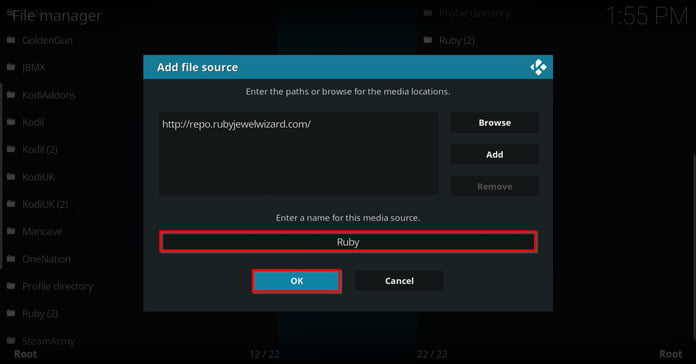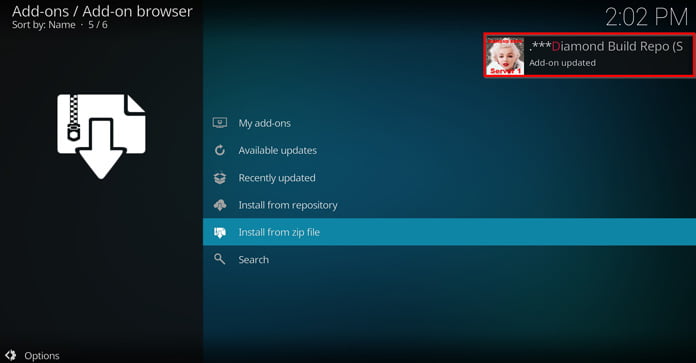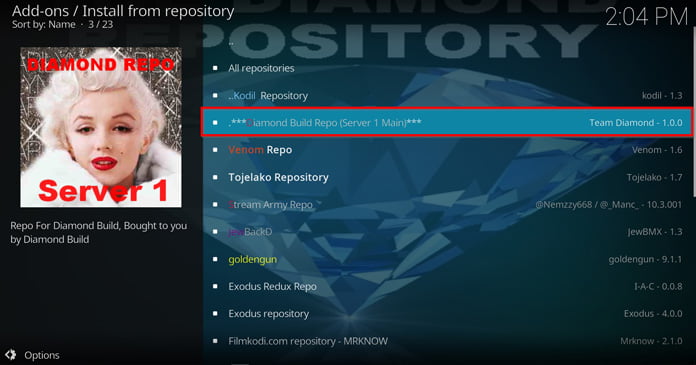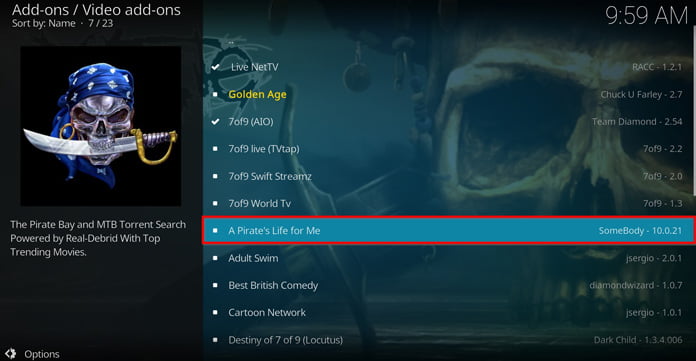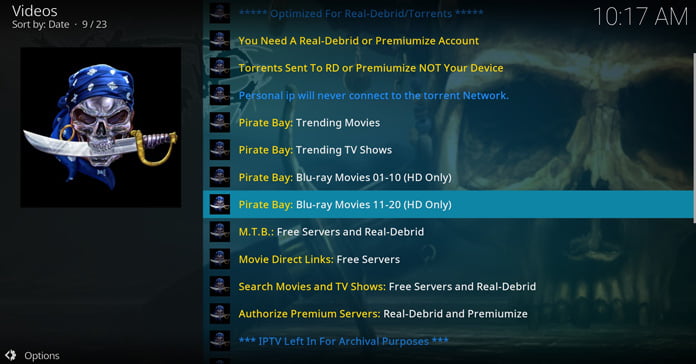A Pirate’s Life for Me är ett relativt nytt Kodi-tillägg som använder sig av en teknik kallad ”torrent-caching” för att kunna leta reda på och spela upp nytt material. I övrigt hittar vi främst nyare filmer samt tv-serier, när tillägget väl är installerat vill säga.
Tips: A Pirate´s Life for me ger dig tillgång till material som i många fall är piratkopierat, trots att du inte har samtyckt om att titta på piratkopierat material.
Att dölja sin webbtrafik med en bra VPN är därför en god idé, så att upphovsrättslobbyn får möjlighet att skicka kravbrev till dig. Läs gärna mer om hur du hittar en bra VPN i vår samlingsartikel om de bästa VPN-tjänsterna i Sverige.
A Pirate’s Life for Me – installationsguide
Guiden består av två delar, och vi börjar med att berätta för Kodi att vi vill tillåta tredjepartskällor.
Del 1: Tillåt appar från okända källor
Steg 1: Från huvudmenyn – tryck på kugghjulet för att komma till ”Settings.”
Steg 2: Ta er till ”System”
Steg 3: Välj ”Add-ons” och bocka för ”Unknown Sources”
Steg 4: Bekräfta att tredjepartsappar ska kunna installeras genom att klicka på ”Yes”. Efter detta är slutfört kan vi ta oss till nästa del i guiden.
Del 2: Nu installerar vi A Pirate’s Life for Me
Steg 1: Ta er tillbaka till huvudmenyn och klicka på kugghjulsikonen.
Steg 2: Klicka på ”File Manager”
Steg 3: Dubbelklicka därefter på ”Add source”
Steg 4: Dubbelklicka på ”<None>”
Steg 5: Skriv in http://repo.rubyjewelwizard.com och klicka på ”OK”
Steg 6: Döp källan till ”Ruby” och välj ”OK”
Steg 7: Ta er tillbaka till huvudmenyn och klicka på ”Add-ons”
Steg 8: Öppna paket-installeraren som ni hittar längst upp till vänster.
Steg 9: Välj ”Install from zip file”
Steg 10: Välj ”Ruby”
Steg 11: Välj ”INSTALL_DIAMOND_REPO” och klicka sedan på ”repository.Diamond-Wizard-Repo-[versionsnummer].zip”
Steg 12: Installationen bekräftas med hjälp av en popup-ruta.
Steg 13: Välj ”Install from repository”
Steg 14: Klicka på ”Diamond Build Repo”
Steg 15: Välj ”Video Add-ons” och klicka på ”A Pirate’s Life for Me”
Steg 16: Välj ”Install”
Steg 17: Klicka på ”OK” för att slutföra installationen
Steg 18: En popup-ruta bekräftar att installationen gått som den ska
Steg 19: Tillägget är nu installerat och kan när som helst öppnas genom att ni klickar på ”Add-ons” och sedan väljer ”Video Add-ons” från huvudmenyn
Vad innehåller A Pirate’s Life for Me?
Som ni ser nedan är tillägget tätt sammankopplat med The Pirate Bay, vilket är utmärkt. Men det finns samtidigt en stor baksida: För att alla länkar ska fungera som de ska bör ni koppla samman A Pirate’s Life for Me med Real Debrid eller Premiumize.
Visst, tillägget fungerar skapligt utan denna sammankoppling, men då finns det samtidigt betydligt trevligare tillägg att välja på som gör exakt samma sak, fast bättre. Vi blir även utan Trakt-integrering samt undertexter, vilket svider något.
Då var installationsguiden slut. Om ni har några frågor eller synpunkter, hör gärna av er via kommentarsfältet.